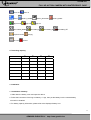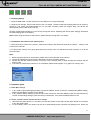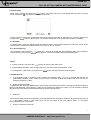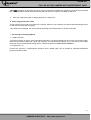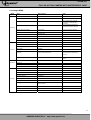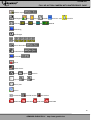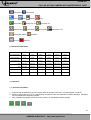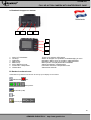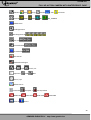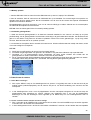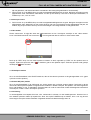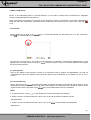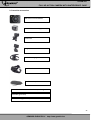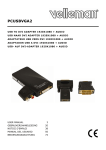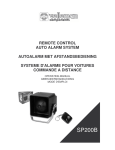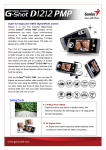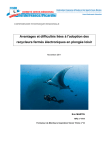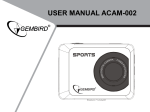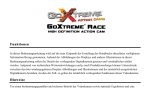Download Gembird ACAM-001
Transcript
ACAM-001 FULL HD ACTION CAMERA WITH WATERPROOF CASE USER MANUAL BENUTZERHANDBUCH GEBRUIKSAANWIJZING ACAM-001 FULL HD ACTION CAMERA WITH WATERPROOF CASE A: Device buttons and functions overview English 8. 5. 3. 4. 1. 2. 6. 7. 1. 2. 3. 4. 5. 6. 7. 8. ON / OFF Switch: OK button: Arrow key left: Arrow key right: Menu button: SOS / Microphone button: Photo mode / Laser pointer: Video mode: Also for activating LED light Start and stop recording, confirming choices in menu Navigation in Menu, zoom en scrolling in playback mode Navigation in Menu, zoom en scrolling in playback mode Opening the menu, Toggle playbackmode Lock videos, mute microphone Activate Photo mode, Laser pointer function Activate video mode B: Main Menu display icons The following symbols/icons can be displayed on the camera display: Video recording mode REC Battery Car mode mic 2 GEMBIRD EUROPE B.V. http://www.gembird.eu ACAM-001 FULL HD ACTION CAMERA WITH WATERPROOF CASE record cycle white balance Auto Resolution Sunny 1080P Could 720P 480 FLUORE TUNGSTEN RES_1080P30 Image Flip Setup mode EV show Auto power off LCD Back light TV standard Format Default Language Frequency English 50HZ Russian 60HZ Date / Time Version Picture mode 2048*1536 DEL_1 2592*1944 DEL_ALL 3200*2400 4000*3000 3 GEMBIRD EUROPE B.V. http://www.gembird.eu ACAM-001 FULL HD ACTION CAMERA WITH WATERPROOF CASE Zoom out Effects Zoom in EFFECT_COLOR Night mode Night off SELF TIMER_MENU Play back mode SD card EFFECT_NEGATIVE EFFECT_SEPIA Night on SELFTIMER_5 SELFTIMER_10 SELFTIMER_Off playing protect C: Recording capacity 1G 2G 4G 8G 1920*1080(FPS30) 21min 42min 85min 172min 1280*720(FPS30) 30min 63min 128min 266min 848*480(FPS60) 30min 63min 128min 266min 12M 239photos 478photos 956photos 1912photos 8M 367photos 739photos 1486photos 2988photos 5M 517photos 1040photos 2092photos 4208photos 3M 614photos 1235photos 2484photos 4996photos 1: Installation 1.1 Installation of battery 1. Slide down the battery cover and open the device. 2. Follow the instructions of the logo on battery +/- sign, then put the battery into the camera battery slot until it is installed. 3. For battery capacity information, please refer to the displayed battery icon: 4 GEMBIRD EUROPE B.V. http://www.gembird.eu ACAM-001 FULL HD ACTION CAMERA WITH WATERPROOF CASE 1.2 Charging battery 1. Using the USB cable: connect the device to the USB port of a computer/Laptop 2. Using the car changer: Connect the device to the car charger. The device will start charging after the car engine is turned on. The device will automatically turn on and start recording. When the engine stops, the device will automatically save the last file and turn off. Normally it takes approximately 2-3 hours to fully charge the device. Operating the device while charging will extend the total charging time of the battery. Note: before using the device for the first time, please first fully charge the Li-ion battery. 1.3 Installation and remove of the memory card 1. Insert the memory card into the memory card slot according to the directional instructions until the memory card is fixed in the card slot. 2. To remove the memory card, gently press down the memory card. This will allow the card to pop-up, so it can be removed easily. Note: 1. Before using the device for the first time, please insert a microSD card into the device. 2. Format the card before use and ensure that there is enough recording capacity. 3. Please note that the insertion direction of memory card, if reverse insert, it might damage the machine and the memory card. 4. If the memory card and the machine is not compatible, please insert it again, or try again in a memory card. 2. Operation guide 2.1 Video Menu settings 1. In any mode of photo/photography/replay to press the “MENU” button to enter the corresponding MENU setting, please see the table of contents for the details. 2. In any mode of MENU Settings, press the OK button to enter the next level MENU, press the up and down key choose corresponding settings, press the OK key to determine , then press the MENU button to exit. 2.2 Power on/off the camera and auto shut down settings 1. Hold down the power button for 1 second to turn ON the camera. Press and hold the power button for 3 seconds to turn the camera OFF. 2. To save battery power, the camera can be set to automatically power off within the settings menu. When the 5 GEMBIRD EUROPE B.V. http://www.gembird.eu ACAM-001 FULL HD ACTION CAMERA WITH WATERPROOF CASE camera is not operating in for a pre-defined time, it will automatically turn off. 3. Press the MENU button twice to switch to the settings MENU, Navigate to “automatic shutdown”, and press the OK button. Here you can set the auto shutdown time for “OFF, 1 min, 3 mins or 5 mins”. 2.3 Date/Time Settings 1. Press the MENU button twice to open the settings MENU, Navigate to "date/time” and press the OK button. Now you can enter the year, month, day, hours, minutes and seconds. Use the arrow buttons to set up correct date/time and press OK key when done. The current item is marked in red. 3. Camera mode Power on the camera. The screen first displays a welcome screen, then a ‘video camera’ icon appears in the upper right corner " ". This indicates the camera is in camera mode. Press the "REC" button to start recording, Press the "REC" button again to stop video recording. Below the videos will show " " and timer, when stopped recording, the red recording icon “ ” will disappear. 3.1 Video/Sport mode Toggle switch to the SPORT mode, the device will be recorded until card is full (no loop recording). 3.2 Video/CAR model Toggle switch to the CAR model, the device will start loop recording, you can set the cycle time in the menu (1 minute by default). 3.3 White light When the outside light is weak, select the “night mode” from the video settings menu. This feature helps to improve the image brightness. You can also press the power button shortly to power on the white LED lamps on the front of the camera. 3.4 Mute / SOS function MUTE: In video mode, press the mute button and the screen will display MIC mute icon. Press MUTE again to disable the mute function and the mute icon will disappear. SOS: In recording mode press SOS button for 2 seconds. This locks the current recording cycle and prevent it from automatic deleting. The screen will display the lock screen icon. 6 GEMBIRD EUROPE B.V. http://www.gembird.eu ACAM-001 FULL HD ACTION CAMERA WITH WATERPROOF CASE 4. Picture mode Power on the camera and press the " " button. The upper left corner of the display will now show a “picture mode” mode icon " ". The camera is now in picture mode. To take a picture, just aim the camera lens at the photo subject, press the up and down key to use the digital zoom and press the “ ” button to take a phote. The camera will make a “click” sound when the photo is finished. 4.1 Self-timer In camera mode , press the “MENU“ button and use the “Down“ arrow button to select the "Self timer" option. Press the OK button to select this feature and set to set "OFF, 5 secs or 10 secs”. 4.2 Laser positioning In the preview mode, press the “ aimed correctly, just press the “ ” button for 2 seconds to enable the laser positioning light. If the camera is ” button again for 2 seconds to disable the laser positioning light. NOTE: a. In photo mode you can press the " " button to switch to the video mode. b. In photography and video mode, a long press of the "M" button opens the playback mode. c. In photography, video mode, a long press the “ ” button will open the laser positioning light. 5. Playback mode 1. In photograph mode or recording mode, pressing the preview button “ ” for 2 seconds will activate the picture/video playback mode. Press the arrow keys to browse pictures and videos and press OK key to view/play the photo or video. 2. Delete single photo/video In playback mode, press the MENU button, select ‘delete’ and press OK to confirm. Pressing the OK button again at this time will delete the current image or video file. By selecting the ‘delete one’ option, you can browse by left and right arrow keys and directly delete selected files by pressing the OK button. 3. Delete all When playing back pictures and video files, press the MENU button and select ‘delete all’. By pressing OK a pop up “×,√” will appear. Select "x" and press OK to cancel and return to the main MENU, select "√" and press OK to delete all photo or video files. 4. Protect: Protect the current file. 7 GEMBIRD EUROPE B.V. http://www.gembird.eu ACAM-001 FULL HD ACTION CAMERA WITH WATERPROOF CASE Note: will appear on the upper left corner of the protected file; Repeat this operation to unprotect the protected files; It is impossible to delete the protected files with the camera, except by formatting the SD card. 5. Auto play: Select this option to display the files as a slide show. 6. Power supply and video mode Power off and connect the car charger to the camera. When the car is started, the camera will automatically switch on and start recording (and charging). Note: after the car stopped, the camera will automatically save all files and turn off after 5 seconds. 7. File storage and video playback 7.1 USB connection Connect the device to the PC via the provided USB-cable. The camera display will show three connection modes. Select the third mode “USB mode”. Open “My computer” or the windows file explorer on your PC and you will be able to see the camera as a attached storage device. All files are stored in “MEDIA/DCIM/100MEDIA”. 7.1 Playback on TV Connect the camera to a high-definition television with a HDMI cable. This is possible in video/photo/broadcast pictures and video modes. 8 GEMBIRD EUROPE B.V. http://www.gembird.eu ACAM-001 FULL HD ACTION CAMERA WITH WATERPROOF CASE 8. Settings MENU MODE Menu Menu settings Note Audio √/× √:Record ×:Record a scene video Loop video Sport/car Switch on/off Motion detecting ON/OFF Loop video cycle OFF/1min/ 3min/ 5min ON:Images were observed changes then automatically recording. ON: automatically deleted the earliest files while the card full Gravity induction intensity 1/2/3/4/OFF Level 4 is the most sensitive White balance Image resolution automatic/sunshine/cloudy/fluorescent lamp/ tungsten wire 1920*1080/1280*720/848*480(60帧) Special effects Color/Black and White/Sepia Night shoot mode ON/OFF Pour screen √/× White balance Image resolution automatic/sunshine/cloudy/fluorescent lamp/ i 12M/8M/5M/3M Special efficiency Color/Black and White/Sepia Night shoot ON/OFF self timer OFF/5 second/10 second Take pictures OFF/ 5 seconds/10 seconds Recording Camera Press the camera button,and select time automatically take pictures. Press the camera button,and select Delete one Playback Delete all √/× Protect Autoplay Settings Beep tone √/× EV (exposure value) -1/-0.5/0/+0.5/+1 Auto power-off OFF/1minute /3minutes/ 5minutes Auto-Swich off OFF/1minute/ 3minutes/ 5minutes TV output format NTSC/PAL Formatting √/× Original factory settings restore √/× Language English / Chinese / Russian / German / Dutch / French / Polish Light source frequency 50HZ/ 60HZ Date/time Year/Month/date/hour/minute/second Version Software version 9 GEMBIRD EUROPE B.V. http://www.gembird.eu ACAM-001 FULL HD ACTION CAMERA WITH WATERPROOF CASE 9: Product Specifications Sensor 5 Mega pixels CMOS Camera lens 3.6 mm Focal length scope 100cm - LCD screen 1.5" LTPS TFT LCD HDMI CTS1.2 Support 1080P/720P/WVGA Video output TV system:NTSC/PAL Picture format Picture format:JPEG 4000×3000 Maximum output:12M Recording format TS Resolution 1920*1080( 30 fps 1280*720( 30 fps 848*480( 60 fps Zoom 4 x digital zoom Recording medium Micro SD card(Maximum support 32 GB) Microphone Built-in microphone/loudspeaker(single track) Shutter Electronic shutter Shutter speed 1/2-1/1000 seconds Color balance Automatic/sun/cloudy/fluorescent/tungsten filament lamp LED light Switch on/off Interfaces USB2.0/ HDMI/GPS Battery Lithium battery: 3.7V 800mAh USB USB 2.0 high speed transmission Temperture/Humidity -10C-60 C/10%-80% 10 GEMBIRD EUROPE B.V. http://www.gembird.eu ACAM-001 FULL HD ACTION CAMERA WITH WATERPROOF CASE A: Übersicht der Gerätetasten und Funktionen Deutsch 8. 5. 3. 4. 1. 2. 6. 7. 1. 2. 3. 4. 5. 6. 7. 8. Ein / Aus-Schalter: OK-Schalter: Pfeiltaste hoch: Pfeiltaste runter: Menu Schalter: SOS / Mikrofon Schalter: Foto Modus / Laser Pointer: Video Modus: Auch zum Zuschalten der LED Zum Starten und Stoppen der Aufnahme Navigation im Menu + Scrollen bei Wiedergabe Navigation im Menu + Scrollen bei Wiedergabe Aufrufen des Menus + Wiedergabe Zum Sperren von Videos + Stummschaltung Umstellung auf Foto-Modus + Laserpointer Funktion Umstellen des Aufnahmemodus B: Icons im Hauptmenü Folgende Symbole werden je nach Modus auf dem Display dargestellt: Video‐Modus REC Batterie Auto‐Modus Mikro 11 GEMBIRD EUROPE B.V. http://www.gembird.eu ACAM-001 FULL HD ACTION CAMERA WITH WATERPROOF CASE Aufnahm.‐Zyklus Weißabgleich Auto Auflösung Sonnig 1080P 720P Bewölkt 480 Floreszier. Licht Kunstlicht 1080P30 Bilddrehung Einstellungen EV Autom. abschalten LCD‐Beleuchtung TV‐Standard Format Standard‐Einst. Sprache Frequenz Englisch 50HZ Russisch 60HZ Datum / Zeit Version Foto‐Modus 2048*1536 Einzelnd löschen 2592*1944 Alle löschen 3200*2400 4000*3000 12 GEMBIRD EUROPE B.V. http://www.gembird.eu ACAM-001 FULL HD ACTION CAMERA WITH WATERPROOF CASE Reinzoomen Effekte Rauszoomen Farbe Nachtmodus Negativ Nachtmod. aus Selbstauslöser 5 Sekunden Wiedergabe‐Modus SD‐Karte Sepia Nachtmod. ein 10 Sekunden Selbstauslös. aus Abspielen Schützen C: Aufnahme-Kapazitäten 1G 2G 4G 8G 16GB 32GB 1920*1080(FPS30) 21min 42min 85min 172min 344min 688min 1280*720(FPS30) 30min 63min 128min 266min 532min 1064min 848*480(FPS60) 30min 63min 128min 266min 532min 1064min 12M 239 Fotos 478 Fotos 956 Fotos 1912 Fotos 3824 Fotos 7648 Fotos 8M 367 Fotos 739 Fotos 1486 Fotos 2988 Fotos 5976 Fotos 11952 Fotos 5M 517 Fotos 1040 Fotos 2092 Fotos 4208 Fotos 8416 Fotos 16832 Fotos 3M 614 Fotos 1235 Fotos 2484 Fotos 4996 Fotos 9992 Fotos 19984 Fotos 1: Installation 1.1. Einsetzen des Akkus 1. Schieben Sie die Abdeckung auf der rechten Seite der Kamera nach unten, um das Akkufach zu öffnen. 2. Setzen Sie den Akku nun so ein, dass dessen Kontakte auf die innenliegenden Kontakte aufliegen. Schließen Sie anschließend die Abdeckung wieder. 3. Den Ladestatus des Akkus können Sie in der unteren, rechten Bildschirmecke ablesen: 13 GEMBIRD EUROPE B.V. http://www.gembird.eu ACAM-001 FULL HD ACTION CAMERA WITH WATERPROOF CASE 1.2. Akku aufladen 1. USB-Kabel: Verbinden Sie das USB-Kabel zunächst mit der Kamera und anschließend mit einem freien USBPort an Ihrem Computer. 2. KFZ-Ladeadapter: Verbinden Sie die Kamera mit dem KFZ-Ladeadapter und stecken Sie diesen anschließend in den Zigarettenanzünderanschluss. Die Kamera beginnt zu laden, sobald Sie Ihr Fahrzeug starten. Ebenso startet die Kamera automatisch und beginnt mit der Aufnahme. Sobald Sie den Motor stoppen, speichert die Kamera die letzte Aufnahme und schaltet sich aus. Das vollständige Aufladen des Akkus dauert etwa 2-3 Stunden. Das gleichzeitige Verwenden der Kamera erhöht die Ladezeit des Akkus. Hinweis: Bitte laden Sie den Akku vor der ersten Verwendung der Kamera vollständig auf. 1.3. Einsetzen und Entfernen der Speicherkarte 1. Öffnen Sie zunächste die Abdeckung mit em “microSD”-Logo. Führen Sie Ihre Speicherkarte nun so ein, dass die Kontakte der Karte zum Display der Kamera zeigen. Drücken Sie die Speicherkarte so tief hinein, bis diese einrastet. 2. Um die Speicherkarte wieder zu entfernen, drücken Sie diese nach unten. Die Karte wird nun ein Stück hervorstehen und kann einfach entnommen werden. Hinweis: ‐ ‐ ‐ ‐ Bitte legen Sie vor der erstmaligen Benutzung eine micro-SD Speicherkarte ein (nicht im Lieferumfang enthalten) Stellen Sie vor der Verwendung sicher, dass genug freier Speicher auf der Karte vorhanden ist. Um Schäden an der Speicherkarte oder Kamera zu vermeiden stellen Sie bitte sicher, dass die Karte richtig herum eingesetzt wird. Ist die Speicherkarte nicht kompatibel mit der Karte stellen Sie bitte sicher, dass diese korrekt formatiert ist oder versuchen Sie zunächst eine andere Speicherkarte 2. Kamera verwenden Ansicht: Einstellungs-Menu 2.1. Video-Einstellungen 1. Unabhängig davon, in welchem Modus Sie sich aktuell befinden, erreichen Sie das jeweilige Menü mit einem Druck auf die mit “M” gekennzeichnete Menü-Taste. 2. Drücken Sie erneut die Menü-Taste, um Untermenüs aufzurufen. Die Auswahl des entsprechenden Menüs oder einer Einstellung erfolgen mit den beiden Pfeiltasten oberhalb der Kamera und können mit einem Druck auf die Taste “OK” bestätigt werden. Um das Menü wieder zu verlassen, drücken Sie bitte erneut auf die Menü-Taste. 14 GEMBIRD EUROPE B.V. http://www.gembird.eu ACAM-001 FULL HD ACTION CAMERA WITH WATERPROOF CASE 2.2. Kamera ein- und ausschalten und Einstellungen für die automatische Abschaltung 1. Drücken Sie Power-Taste für 1 Sekunde, um die Kamera einzuschalten. Ist die Kamera eingeschaltet und Sie möchten Sie ausschalten, drücken und halten Sie die Power-Taste für circa 3 Sekunden. 2. Um Akkuleistung zu sparen, kann sich die Kamera automatisch nach einer festgelegten Zeit, in der sie untätig ist, automatisch ausschalten. Um diese Zeit festzulegen, gehen Sie bitte wie folgt vor. 3. Drücken Sie zunächst zweimal die Menü-Taste, um das Einstellungs-Menü aufzurufen. Wählen Sie nun mittels der Pfeiltasten den Punkt “Auto Power Off” aus und drücken Sie auf die Taste “OK”. Nun können Sie mit den Pfeiltasten den gewünschten Wert auswählen und mit “OK” bestätigen. 2.3. Datum und Uhrzeit einstellen Drücken Sie zunächst zweimal die Menü-Taste, um das Einstellungs-Menü aufzurufen und wählen Sie anschliessend den Punkt “Date/Time” aus. Sie können nun das Jahr, den Monat, den Tag und die genaue Uhrzeit festlegen. Nutzen Sie die Pfeiltasten um die Werte festzulegen und bestätigen Sie Ihre Angaben mit der Taste “OK”. Die gespeicherte Zeit wird in rot dargestellt. 3. Video-Modus Schalten Sie die Kamera ein. Es erscheint zunächst ein Startbildschirm, anschliessend erscheint je nach Modus in der oberen linken oder rechten Ecke das Symbol ” ” für den Video- oder Fotomodus: Drücken Sie die Taste “OK”, um eine Aufnahme zu starten. Um die Aufnahme zu beenden, drücken Sie die Taste “OK” erneut. Wird ein Video aufgezeichnet, erscheint das Symbol " " und die aktuelle Aufnahmezeit am unteren Rand des Displays. 3.1 Sport-Modus Im Sport-Modus nimmt die Kamera so lange auf, bis die Karte voll ist. Diese Einstellung wählen Sie, indem Sie den Schalter oben links auf der Kamera nach links schieben. 3.2 Car-Modus Schieben Sie den Schalter nach rechts, um den Car-Modus zu wählen. In diesem Modus nimmt die Kamera viele kurze Filmdateien auf (Standard-Einstellung ist 1 Minute). Ist die Speicherkarte voll, wird bei weiterer Aufnahme die älteste Filmdatei überschrieben. 15 GEMBIRD EUROPE B.V. http://www.gembird.eu ACAM-001 FULL HD ACTION CAMERA WITH WATERPROOF CASE 3.4 Nachtmodus und LED Herrschen schlechte Lichtbedingungen am Aufnahmeort, können die Aufnahmen mit den Einstellungen “Night Mode” über das Menü heller erstellt werden. Zusätzlich lässt sich eine LED auf der Vorderseite der Kamera einschalten, indem Sie kurz auf die Power-Taste drücken. 3.4 Mute-/SOS-Funktion Ein Druck auf die Taste “SOS” im Videos schaltet das Mikrofon auf stumm, so dass keine Geräusche aufgenommen werden. Um das Mikrofon wieder einzuschalten, Drücken Sie die Taste “SOS” kurz erneut. Drücken und halten Sie die Taste “SOS”, um die derzeitige Aufnahme zu sperren. Es erscheint ein rotes Schloss in der linken, oberen Ecke des Displays. Diese Filmdatei ist nun gesperrt und wird nicht durch deine Aufnahmen überschrieben. 4. Foto-Modus ", um in den Foto-Modus zu wechseln. Am oberen, Schalten Sie die Kamera ein und drücken Sie die Taste " rechten Bildschirmrand wird nun ein Kamera-Symbol angezeigt " ". Um nun ein Bild aufzunehmen, drücken Sie bitte die Taste “ können Sie einen digitalen Zoom verwenden. ” erneut. Mit den Pfeiltasten oberhalb der Kamera 4.1 Selbstauslöser Im Foto-Modus können Sie Fotos auch per Selbstauslöser erstellen. Rufen Sie dazu das Menü auf wählen Sie den Punkt "Selftimer" aus. Legen Sie nun fest, ob der Selbstauslöser nach 5 Sekunden oder 10 Sekunden auslösen oder deaktiviert sein soll. 4.2 Ausrichten per Laser Im Vorschau-Modus des Foto-Modus ist es möglich, zum genauen Ausrichten des Motivs einen Laserpointer zu ” für 2 Sekunden, um den Laserpointer zu aktivieren. Ist die aktivieren. Drücken und halten Sie die Taste “ ” erneut für 2 Sekunden, um den Kamera wie gewünscht ausgerichtet, drücken und halten Sie die Taste “ Laserpointer wieder abzuschalten. Hinweis: ", um wieder in den Video-Modus zu wechseln. ‐ Drücken Sie Taste " ‐ Um den Wiedergabe-Modus zu aktivieren, drücken und halten Sie die Menü-Taste. ” für 2 Sekunden gedrückt halten. ‐ Den Laserpointer aktivieren Sie, indem Sie die Taste “ 5. Wiedergabe-Modus 6. Im Foto- und Video-Modus können bisher aufgenommene Bilder und Videos auch betrachtet werden. Drücken ” für 2 Sekunden. Mit den Pfeiltasten können Sie nun durch alle und halten Sie dazu die Taste “ verfügbaren Dateien navigieren und diese mit einem Druck auf die Taste “OK” öffnen. 16 GEMBIRD EUROPE B.V. http://www.gembird.eu ACAM-001 FULL HD ACTION CAMERA WITH WATERPROOF CASE 7. Einzelnes Foto oder Vidoe löschen: Im Wiedergabe-Modus können Sie Fotos und Videos löschen, indem Sie die Menü-Taste drücken und den Punkt “Delete on” wählen. Wählen Sie anschließend die zu löschende Datei mit den Pfeiltasten aus und bestätigen Sie den Löschvorgang mit der Taste “OK”. Um den Modus wieder zu verlassen, drücken Sie kurz erneut auf die Menü-Taste. 8. Alle Dateien löschen Möchen Sie alle Dateien löschen, wählen Sie den Eintrag “Delete All”. Wählen Sie nun “×” für ein oder „√” für ja aus und bestätigen Sie den Vorgang mit der Taste “OK”. 9. Datei sperren Bei geschützten Dateien erscheint das “ ”-Synbol am oberen linken Bildschirmrand. So markierte Dateien können nicht überschrieben oder gelöscht werden. Um Dateien zu sperren oder entsperren, wählen Sie im Menü den Eintrag “Protect”. 6. Stromversorgung im Video-Modus Schalten Sie die Kamera aus und verbinden Sie diese mit dem KFZ-Ladeadapter. Starten Sie nun Ihr Fahrzeug, schaltet sich die Kamera automatisch ein, beginnt mit der Aufnahme und wird zeitgleich aufgeladen. Hinweis: Sobald Sie Ihr Fahrzeug abstellen, speichert die Kamera alle Dateien und schaltet sich nach etwa 5 Sekunden ab. 7. Speicherplatz und Video-Wiedergabe 7.1. USB-Verbindung Verbinden Sie die Kamera mittels des USB-Kabels mit Ihrem Computer. Die Kamera zeigt nun auf dem Display 3 verschiedene Modi an. Wählen Sie den USB-Modus, um Videos und Fotos auf Ihrem Computer betrachten zu können. Die Kamera wird als Wechseldatenträger auf Ihrem Computer angezeigt. Öffnen Sie diesen und wählen Sie den Ordner “MEDIA/DCIM/100MEDIA” aus. 7.2. Wiedergabe auf dem Fernseher Im Video-, Foto- und Broadcast-Modus ist es möglich, die Inhalte auf einem HDMI-Fernseher wiederzugeben. Verbinden Sie die Kamera dazu mit einem mini-HDMI auf HDMI-Adapterkabel mit dem Fernseher und wählen Sie den Wiedergabe-Modus aus. 9. Garantieerklärung / Service Die Garantie beträgt 24 Monate ab Verkaufsdatum an den Endverbraucher. Das Kaufdatum und der Gerätetyp sind durch eine maschinell erstellte Kaufquittung zu belegen. Bitte bewahren Sie Ihren Kaufbeleg daher für die Dauer der Garantie auf, da er Voraussetzung für eine eventuelle Reklamation ist. Innerhalb der Garantiezeit werden alle Mängel wahlweise durch den Hersteller entweder durch Instandsetzung, Austausch mangelhafter Teile oder im Austausch behoben. Die Ausführung der Garantieleistung bewirkt weder eine Verlängerung noch einen Neubeginn der Garantiezeit. Eine Garantieleistung entfällt für Schäden oder Mängel die durch unsachgemäße Handhabung oder durch äußere Einwirkung (Sturz, Schlag, Wasser, Staub, Verschmutzung oder Bruch) herbeigeführt wurden. Verschleißteile (z.B. Akkus) sind von der Garantie ausgenommen. 10. Konformitätserklärung Das Produkt ACAM-001 wurde getestet und stimmt mit den grundlegenden Anforderungen der Richtlinie 2004/108/EG (EMV) überein. Die Konformitätserklärung kann auf unserer Website http://www.gembird.de/ heruntergeladen werden. 17 GEMBIRD EUROPE B.V. http://www.gembird.eu ACAM-001 FULL HD ACTION CAMERA WITH WATERPROOF CASE 11. Entsorgungshinweise: Werfen Sie dieses Gerät nicht in den Hausmüll. Unsachgemäße Entsorgung kann sowohl der Umwelt als auch der menschlichen Gesundheit schaden. Informationen zu Sammelstellen für Altgeräte erhalten Sie bei Ihrer Stadtverwaltung oder einer autorisierten Stelle für die Entsorgung von Elektro-und Elektronikgeräten. Batterien und Akkus sind im entladenen Zustand in Altbatteriesammelgefäße im Handel und bei öffentlichrechtlichen Entsorgungsträgern zu entsorgen. Bitte beachten Sie, dass eine vollständige Entladung der Batterie/des Akkus erst mit üblichem Gebrauchsende erreicht ist. 12. Hausanschrift und Kundenservice GEMBIRD Deutschland GmbH, Coesterweg 45, D-59494 Soest, Kundenservice: Telefon: +49(0)241 – 705152100, Telefax: +49 (0)2921 – 6710519 E-Mail: [email protected], Web: www.gembird-support.de 13. Lieferumfang HD Action Cam ACAM‐001 Kopf‐Band Wasserfestes Gehäuse (bis 30m) Klebepads Lenkrad‐Halterung USB Lade‐ und Datenkabel (ohne Abbildung) Kfz‐Ladeadapter (ohne Abbildung) Kfz‐Halterung Wiederaufladbarer Akku (ohne Abbildung) Helm‐Befestigung 18 GEMBIRD EUROPE B.V. http://www.gembird.eu ACAM-001 FULL HD ACTION CAMERA WITH WATERPROOF CASE A: Betekenis knoppen en toetsen Nederlands 8. 5. 4. 3. 1. 2. 6. 7. 1. 2. 3. 4. 5. 6. 7. 8. AAN / UIT-Schakelaar: OK-knop: Pijltje links: pijltje rechts: Menu-knop: SOS / Mikrofoon knop: Fotomodus / Laserpointer: Videomodus: Tevens voor activeren LED lampje Starten en stoppen van opnamen, keuzebevestiging in menu Navigatie in Menu, zoom en scrollen in playbackmodus Navigatie in Menu, zoom en scrollen in playbackmodus Menu openen, naar playbackmodus schakelen Videos beschermen, geluid dempen Fotomodus activeren, Laserpointer functie Videomodus activeren B: Betekenis schermiconen Onderstaande symbolen/iconen kunnen te zien zijn op het display van de camera: Videomodus REC Batterijstatus automodus (CAR) mic opnamecylus 19 GEMBIRD EUROPE B.V. http://www.gembird.eu ACAM-001 FULL HD ACTION CAMERA WITH WATERPROOF CASE witbalans Auto Zonnig Resolutie 1080P 720P Bewolkt TL licht 480 Kunstlicht RES_1080P30 Beeld draaien Instellingenmenu Belichtingswaarde Auto. uit LCD uitschakelen TV standaard Formatteren Standaardinstellingen Taal Engels Frequentie Russich, etc 50HZ 60HZ Datum / Tijd Softwareversie Fotomodus Verwijder 1 2048*1536 2592*1944 Zoom uit Verwijer ALLES 3200*2400 4000*3000 Zoom in 20 GEMBIRD EUROPE B.V. http://www.gembird.eu ACAM-001 FULL HD ACTION CAMERA WITH WATERPROOF CASE Effecten EFFECT_KLEUR Nachtmodus uit EFFECT_SEPHIA aan Zelfontspanner 5 sec Playbackmodus Afspelen SD‐kaart EFFECT_NEGATIEF 10 sec Uit Beschermen C: Opnamecapaciteit 1G 2G 4G 8G 1920*1080(FPS30) 21min 42min 85min 172min 1280*720(FPS30) 30min 63min 128min 266min 848*480(FPS60) 30min 63min 128min 266min 12M 239 foto’s 478 foto’s 956 foto’s 1912 foto’s 8M 367 foto’s 739 foto’s 1486 foto’s 2988 foto’s 5M 517 foto’s 1040 foto’s 2092 foto’s 4208 foto’s 3M 614 foto’s 1235 foto’s 2484 foto’s 4996 foto’s 1: Installatie 1.1 Installatie van de batterij 1. Ontgrendel het batterijklepje en open het. 2. Plaats de batterij volgens de aangegeven +/- instructie. Sluit het batterijklepje 3. Let op onderstaande iconen op het scherm voor informatie over de beschikbare batterijcapaciteit: 21 GEMBIRD EUROPE B.V. http://www.gembird.eu ACAM-001 FULL HD ACTION CAMERA WITH WATERPROOF CASE 1.2 Batterij opladen 1. Met de USB kabel: Sluit de camera met de USB-kabel aan op een PC, laptop of 5V USB lader. 2. Met de autolader: Sluit de camera met de USB-kabel aan op de autolader. De camera begint met opnemen en opladen zodra de auto gestart wordt. Na het uitschakelen van de auto zal de camera het lopende videobestand opslaan en automatisch afsluiten. Normaalgesproken duurt het ongeveer 2-3 uur om de camera volledig op te laden. Gebruik van de camera tijdens het laden zal deze tijdsduur doen toenemen. LET OP: Voor het eerste gebruik de Li-ion batterij volledig opladen. 1.3 Installatie geheugenkaart 1. Steek de microSD geheugenkaart in de daarvoor bestemde kaartsleuf in de camera. Let hierbij op de juiste positie/richting van de geheugenkaart. Druk de kaart voorzichtig in de gleuf totdat deze vast klikt. Als de kaart scheef gaat of u veel kracht nodig heeft om de kaart te plaatsen is deze niet correct gedraaid (bijv. op zijn kop). Niets forceren, draai de kaart dan om en probeer opnieuw. 2. Om de kaart te verwijderen drukt u de kaart licht naar binnen. Hierdoor klikt de kaart een eindje naar buiten, zodat u hem eenvoudig kunt verwijderen. LET OP: 5. Plaats een microSD kaart in de camera voor het eerste gebruik. 6. Formatteer de geheugenkaart voor gebruik in de camera en zorg dat deze voldoende vrije capaciteit heeft. 7. Controleer of u de geheugenkaart correct positioneert. De kaart onjuist insteken kan schade aan de geheugenkaart of camera veroorzaken. Gebruik nooit kracht bij het insteken. 8. Als de camera aangeeft dat de geplaatste geheugenkaart ongeschikt is probeer deze dan nogmaals in te steken. Formatteer indien nodig de kaart m.b.v. de camera. Zonodig andere geheugenkaart gebruiken. 2. Gebruik van de camera 2.1 Video Menu instellingen 3. Druk op de “MENU” knop om het instellingenmenu te openen. U krijgt altijd het menu te zien dat hoort bij de huidige modus (video/foto/playback) van de camera. Zie punt 8. van deze handleiding voor overzicht van alle menuopties. 4. In het instellingenmenu, kunt u met de pijltjestoetsen door de menuopties navigeren en met de OK knop de geselecteerde optie bevestigen en openen. Wijzigen van instellingen kunt u ook met de pijltjestoetsen aanbrengen en met OK bevestigen. Druk nogmaals op de MENU knop om het instellingenmenu weer te verlaten. 4.2 Power on/off the camera and auto shut down settings 4. Druk 1 seconde op de POWER knop om de camera aan te zetten. Door de POWER knop 3 seconden ingedrukt te houden kunt u de camera weer uitschakelen. 5. In het instellingenmenu kunt u de functie “automatisch uitschakelen” activeren. Als de camera dan een bepaalde 22 GEMBIRD EUROPE B.V. http://www.gembird.eu ACAM-001 FULL HD ACTION CAMERA WITH WATERPROOF CASE tijd niet gebruikt is, zal deze automatisch uitschakelen. Dit verlengt de gebruiksduur van de batterij. 6. Druk hiervoor 2x op de MENU-knop om naar het apparaatinstellingenmenu te gaan. Navigeer vervolgens met de pijltjestoetsen naar “automatisch uitschakelen” en druk op de OK-knop. Hier kunt u deze optie uitschakelen, of instellen op 1 min, 3 min of 5 min”. 2.3 Datum/Tijd instellen 2. Druk hiervoor 2x op de MENU-knop om naar het apparaatinstellingenmenu te gaan. Navigeer vervolgens met de pijltjestoetsen naar “datum/tijd” en druk op de OK-knop. Nu kunt u met behulp van de pijltjestoetsen het jaar, de maand, dag en tijd invoeren. Druk op OK om te bevestigen. De huidige selectie is rood gemarkeerd. 3. Video modus Zet de camera aan. U krijgt dan eerst een welkomstscherm te zien. Vervolgens verschijnt er een ‘video camera’ icoon in de linkerbovenhoek van het scherm " ". Dit icon geeft aan dat de camera in video modus staat. Druk op de "REC" knop om een video-opname te starten en druk nogmaals op "REC" om de opname weer te stoppen. Tijdens het opnemen ziet u " " in beeld en gaat er een tijdsklok lopen. Zodra de opname wordt gestopt verdwijnt de “ ” weer uit beeld. 3.1 Video/Sport modus Als u de schuifschakelaar in de SPORT-stand zet, dan zal de camera opnemen tot de geheugenkaart vol is (geen cyclische continu-opname). 3.2 Video/CAR (auto) modus Als u de schuifschakelaar in de CAR-stand zet, zal de camera een cyclische opname starten. Dat houdt in dat de camera de video-opname opdeelt in segmenten die naadloos in elkaar overlopen. De tijdsduur van deze segmenten kunt u zelf instellen (1 min. Is standaard). Zodra de kaart vol is zal de camera het oudste videosegment automatisch overschrijven, zodat u continu kunt blijven opnemen. 6.3 Verlichting In omstandigheden met beperkt licht kunt u de “nachtmodus” activeren via het instellingenmenu. Hierdoor kunt u toch heldere opnamen maken bij beperkt licht. Door kort op de POWER-knop te drukken, kunt u ook nog de een extra lampje voorop de camera aanzetten. Nogmaals drukken schakelt het lampje weer uit. 23 GEMBIRD EUROPE B.V. http://www.gembird.eu ACAM-001 FULL HD ACTION CAMERA WITH WATERPROOF CASE 3.4 Mute / SOS functie MUTE: In de videomodus drukt u op de MUTE-knop. In het scherm verschijnt dan het MUTE-icoon. Nogmaals drukken schakelt de MUTE-functie weer uit. SOS: Druk tijdens het opnemen 2 seconden op de SOS-knop. Hierdoor vergrendelt u het huidige videosegment, zodat het niet meer automatisch overschreven kan worden door de camera. Op het scherm ziet u dan een “ ” icoon. 4. Fotomodus Zet de camera aan en druk op de " " knop. In de linkerbovenhoek van het scherm ziet u nu een “fotomodus” icoon " ". De camera staat nu in Fotomodus. Om een foto te nemen richt u de camera op het onderwerp en gebruikt u eventueel de pijltjestoetsen voor de digitale zoom. Vervolgens drukt u kort op de “ ” knop om de foto te nemen. De camera maakt een “klik” geluid als de foto wordt genomen. 4.1 Timeropname Druk op de “MENU“ knop terwijl de camera in de fotomodus staat en gebruik de pijltjestoetsen om naar de "zelfontspanner" functie te navigeren. Druk op OK om deze functie te selecteren en in te stellen op "UIT, 5 sec of 10 sec”. 4.2 Laser positioning Druk 2 seconden op de “ ” knop terwijl de camera in standby staat (aan, maar niet aan het opnemen), om de laserpointer te activeren. Hiermee kunt u de camera eenvoudig op uw onderwerp richten. Zodra de camera correct is gericht drukt u weer 2 seconden op de “ ” knop om de laserpointer weer uit te schakelen. NOTE: a. In fotomodus kunt u op de " " knop drukken om naar de videomodus te schakelen. b. Zowel in de foto- als videomodus kunt u door 2 sec. op de "M" te drukken schakelen naar de playbackmodus. c. Zowel in de foto- als videomodus kunt u door 2 sec. op de “ ” knop te drukken de laserpointer (de)activeren. 24 GEMBIRD EUROPE B.V. http://www.gembird.eu ACAM-001 FULL HD ACTION CAMERA WITH WATERPROOF CASE 5. Playbackmodus Zowel in de foto- als videomodus kunt u door 2 sec. op de "M" te drukken schakelen naar de playbackmodus. Gebruik de pijltjestoetsen om door de foto’s en video’s te navigeren en druk op OK om ze te bekijken. 5.1 Een enkele foto/video verwijderen In playbackmodus drukt u eerst op de MENU-knop en vervolgens kiest u voor ‘verwijderen’ en drukt u op OK om deze keuze te bevestigen. Door vervolgens nogmaals op OK te drukken zal de huidige Foto/video verwijderd worden. Door de ‘één verwijderen’ optie te kiezen kunt u door alle foto’s/video’s heen bladeren en desgewenst verwijderen. 5.2 Alles verwijderen In playbackmodus drukt u eerst op de MENU-knop en vervolgens kiest u voor ‘alles verwijderen’. Door op OK te drukken verschijnt ere en pop-up “×,√” in beeld. Kies voor "x" om het verwijderen te annuleren en kies voor "√" om alle foto- en videobestanden op de camera te verwijderen. 5.3 Beschermen: Bescherm de huidige foto/video. LET OP: Het icoontje zal getoond worden bij alle beschermde bestanden. Het is onmogelijk de beschermde bestanden van de camera te verwijderen. Dit is alleen mogelijk door de geheugenkaart te formatteren. 5.4 Auto. Afspelen: Selecteer deze functie om alle bestanden als een diavoorstelling af te spelen. 6. Automatisch aan/uitschakelen in videomodus Zet de camera uit en sluit hem aan op de autolader. Als u nu de auto start zal de camera automatisch inschakelen en beginnen met opnemen (en opladen). LET OP: Zodra u de motor afzet zal de camera het huidige videobestand opslaan en na 5 sec. automatisch uitschakelen. 7. Bestandsbeheer en uitvoer beeld 7.1 USB aansluiting: Sluit de camera aan op de PC met de bijgeleverde USB-kabel. De camera zal nu een keuze uit drie verbindingsopties geven. Selecteer de derde optie “USB modus”. Open nu “Mijn computer” of de windows “Verkenner” op uw PC en dan ziet u de camera als “verwijderbare media” of “apparaat voor massaopslag” weergegeven. Alle bestanden zijn opgeslagen in de map “MEDIA/DCIM/100MEDIA”. 7.2 Afspelen op een TV: Sluit de camera met een HDMI-kabel aan op een TV. Dit is mogelijk in zowel de video-, foto- en playbackmodus. 25 GEMBIRD EUROPE B.V. http://www.gembird.eu ACAM-001 FULL HD ACTION CAMERA WITH WATERPROOF CASE 8. Overzicht menu-instellingen MODUS Menu Menu settings Note Audio √/× √:aan ×:stille opname Loop video Sport/car Schakelaar AAN/UIT Bewegingsdetectie AAN/UIT Opnamecyclus UIT/1min/ 3min/ 5min AAN:camera begint met opnemen bij waarnemen beweging in beeld AAN: automatisch oudste bestand overschrijven bij volle SD-kaart G-sensor 1/2/3/4/UIT 4 is het meest gevoelig Witbalans Resolutie automatisch/zonnig/bewolkt/TL lamp/ tungsten wire 1920*1080/1280*720/848*480(60fps) Speciale effecten kleur/Zwart-Wit/Sephia Nachtmodus AAN/UIT Pour screen √/× Witbalans Resolutie automatisch/zonnig/bewolkt/TL lamp/ i 12M/8M/5M/3M Speciale effecten kleur/Zwart-Wit/Sephia Nachtmodus AAN/UIT Zelfontspanner UIT/5 seconden/10 seconden Video Foto Beter beeld bij weinig licht Instelbare afdrukvertraging. Maak bv. een foto 5 sec. Nadat de knop is ingedrukt Één verwijderen Playback Alles verwijderen √/× beschermen Auto. afspelen Instellingen pieptoon √/× Menu/toetsgeluid aan/uit EV (exposure value) -1/-0.5/0/+0.5/+1 Auto. belichtingswaarde bijstellen Auto. uit OFF/1minute /3minutes/ 5minutes TV standaard NTSC/PAL Formatteren √/× Formatteren geheugenkaart Fabrieksinstellignen √/× Camera terugzetten naar beginwaarden Taal Engels / Chinees / Russiisch / Duits / Nederlands / Frans / Pools Frequentie lichtnet 50HZ/ 60HZ Datum/tijd Jaar/maand/dag/uur/minuut/seconde Versie Software versie 26 GEMBIRD EUROPE B.V. http://www.gembird.eu ACAM-001 FULL HD ACTION CAMERA WITH WATERPROOF CASE 9. Overzicht accessoires HD Action Cam ACAM‐001 Waterdichte behuizing (tot 30m) Stuurklem Zuignap Helmbevestiging Hoofdband Zelfklevende pads USB –kabel voor data‐overdracht en opladen (geen Autlader (geen foto) Li‐ion batterij (geen foto) 27 GEMBIRD EUROPE B.V. http://www.gembird.eu
This document in other languages
- Deutsch: Gembird ACAM-001
- Nederlands: Gembird ACAM-001